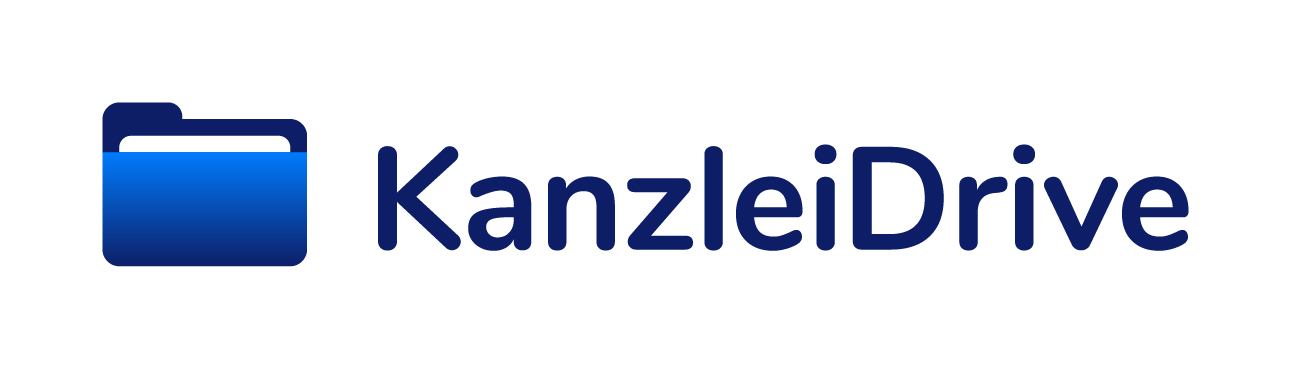Einstellungen Digitale Signaturen
Auch für den digitalen Signaturprozess können durch den Kanzleiinhaber / Administrator individuelle Kanzleieinstellungen vorgenommen werden.
Schritt 1: Klicken Sie auf Ihren Namen und anschließend auf die Option „Kontoeinstellungen“. Anschließend klicken Sie auf den Punkt „Digitale Signaturen“.
Folgende Optionen stehen Ihnen hier zur Verfügung:
- Signaturvorgangs-ID einfügen: Wenn diese Einstellung aktiviert ist, wird eine eindeutige Signaturvorgangs-ID am Ende jeder Seite hinzugefügt, sobald alle Dokumente fertig unterschrieben sind.
- Wasserzeichen einfügen: Wenn diese Einstellung aktiviert ist, wird ein KanzleiDrive Wasserzeichen am Ende jeder Seite hinzugefügt, sobald alle Dokumente fertig unterschrieben sind.
- Zertifikate bei der einfachen Signatur deaktivieren: Wenn diese Einstellung aktiviert ist, wird die einfache elektronische Signatur kostenlos. Wichtig: Es wird daraufhin kein Signaturzertifikat platziert!
Wichtig: So können nachträglich Änderungen an Signaturdokumenten vorgenommen werden, die mit einer einfachen Signatur unterschrieben wurden. Änderungen am Dokument können nicht verfolgt werden und Auswirkungen auf die Rechtsgültigkeit haben. - Standard Signaturstufe festlegen: Legen Sie eine Standardstufe fest, die im Signatur-Prozess immer vorbelegt ist. Sie können Sie jederzeit im Prozess selbst ändern.
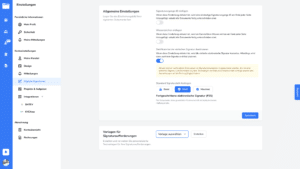
Schritt 2: Klicken Sie auf Speichern, um Ihre Änderungen zu bestätigen.
Darüber hinaus können Sie personalisierte Textvorlagen für Ihre Signaturaufforderungen erstellen und verwalten:
Schritt 1: Klicken Sie auf den Button „Erstellen“.
Schritt 2: Tragen Sie den Namen, den Betreff und die Nachricht der Textvorlage ein.
Schritt 3: Klicken Sie auf Erstellen, um Ihre Textvorlage zu speichern.
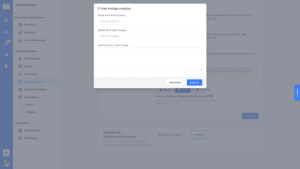
Um Ihre Textvorlagen zu bearbeiten wählen Sie eine Textvorlage aus.
Schritt 1: Klicken Sie auf „Vorlage auswählen“.

Schritt 2: Wählen Sie die gewünschte Textvorlage aus und klicken Sie auf „Bearbeiten“.

Schritt 3: Bearbeiten Sie die Textvorlage nach Ihren Wünschen.
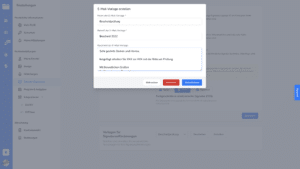
Schritt 4: Klicken Sie auf Aktualisieren, um Ihre Änderungen zu bestätigen oder auf Entfernen, um diese Textvorlage zu löschen.
Hinweis: Ihre persönliche Signatur können Sie in Ihrem Profil hinterlegen. Sie finden diese unter „Mein Profil“ in den „Persönlichen Informationen“.
 Zurück
Zurück